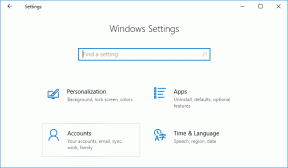6 melhores atalhos e automações do Apple CarPlay que você deve experimentar
Miscelânea / / December 31, 2021
O Apple CarPlay não é simplesmente uma interface que permite reproduzir músicas ou discar para um de seus contatos da lista de contatos. Este sistema é capaz de muito mais, especialmente se você souber o que fazer Atalhos iOS. Desde reproduzir seus podcasts favoritos pela manhã até mostrar as direções para sua casa, o Apple CarPlay pode se tornar bastante 'inteligente'.

Aqui estão os melhores atalhos e automação do CarPlay que você pode experimentar no seu carro.
Também em Tecnologia de Orientação
O que são automações
O aplicativo iOS Shortcuts possibilita muitas coisas e ajuda a agilizar suas tarefas diárias. O bom é que você pode criar seus Atalhos de acordo com sua preferência. Os atalhos vêm pré-instalados se o seu telefone estiver executando o iOS 13 ou superior.
Atalhos e automações são declarações If-and-Else simples e podem ser usados para executar comandos básicos.
No entanto, se você não estiver familiarizado com o aplicativo, pode ser inicialmente assustador. Acompanharemos você por todo o exercício e mostraremos como habilitar vários tipos de automação CarPlay em seu iPhone.
6 Melhores Automatizações e Atalhos do Apple CarPlay
1. Toque uma música da Apple Music
Você gosta da ideia de seu carro tocar sua música favorita assim que você conectar o telefone?
Com Automations, você pode programar o telefone para reproduzir sua música favorita ao conectar o telefone ao sistema de infoentretenimento do carro.
Passo 1: Abra o aplicativo Atalhos e toque na guia Automação. Selecione Automação pessoal no menu para ver todas as condições de 'Quando'.


Role a lista até ver a opção para CarPlay e toque para selecioná-lo.
Uma vez feito isso, selecione Conectar e aperte o botão Avançar.
Passo 2: Selecione Play Music na lista. Agora, toque no pequeno botão de seta e selecione Shuffle.


Etapa 3: Toque no texto que diz Música para abrir o Seletor de mídia. Aqui, escolha uma opção da lista, como Ouça agora ou Rádio.


Uma vez feito isso, aperte o botão Concluído para salvar a automação. É isso!
2. Habilitar DND
Você consegue irritado com os pings e mensagens contínuos quando você dirige? Em caso afirmativo, você pode ativar o modo DND em seu telefone enquanto dirige.
Como a automação acima, habilitar o DND é simples e fácil. A melhor parte é que ele entra em ação sempre que você conecta o telefone ao carro.
Passo 1: Depois de escolher o CarPlay na lista, deslize para cima na tela e toque em na barra de Pesquisa.
Digite DND e selecione Focus Mode na lista, conforme mostrado na captura de tela abaixo.

Passo 2: Em seguida, toque no texto Desligado para alterá-lo para Ligado.

A próxima etapa não é obrigatória. No entanto, se você deseja desligar o modo DND em um determinado horário, pode definir o horário clicando na opção Desligado.
Feito isso, salve as configurações. Simples, veja.
Ao mesmo tempo, você pode programar as automações para desligar o modo DND quando o CarPlay for desconectado. O processo será igual ao anterior. A única diferença é que você terá que selecionar Desconectar ao criar a automação.
Também em Tecnologia de Orientação
3. Tocar músicas da lista de reprodução
Sim, você leu certo. Você pode reproduzir músicas de suas listas de reprodução favoritas assim que entrar no carro. Legal certo? A melhor coisa é que configurar é tão fácil quanto uma torta.
O exercício é como de costume. Você terá que abrir Automations e ir para a página de ações.
Passo 1: Deslize para cima na tela Ações e selecione Mídia.
Passo 2: Em seguida, role para baixo até ver a opção para Obter lista de reprodução. Selecione-o e toque em Lista de reprodução para escolher bem a lista de reprodução de sua preferência.


etapa 3: Em Próxima ação, selecione a opção Reproduzir música e pronto.
4. Pergunte quais aplicativos ativar
Apple CarPlay é capaz de mostrar mais do que apenas músicas e mapas. Você pode habilitar três telas ao mesmo tempo.
Se quiser que o CarPlay abra o aplicativo de sua escolha, agora você pode fazer isso.
Passo 1: Na tela Ações, selecione a opção Abrir aplicativo e toque no texto do aplicativo.

Passo 2: Escolha o aplicativo de sua preferência e salve as configurações.
5. Obter direções automáticas de acordo com o tempo
Você costuma verificar as direções para sua casa antes de começar a dirigir? Se sim, você pode tentar esta automação, que mostra automaticamente as direções para o destino.
Por enquanto, os atalhos do iOS permitem que você escolha Apple Maps ou Google Maps (consulte melhores dicas e truques do Google Maps).
Passo 1: Na página Ações, selecione Aplicativos na tela deslizante e escolha Mapas na lista.
Na próxima página, selecione Mostrar direções.

Passo 2: Toque no Destino e insira o endereço de sua casa.
Uma vez feito isso, toque em Maps e selecione Google Maps na lista.

6. Defina uma mensagem de boas-vindas
Você também pode programar o CarPlay para recebê-lo com o texto de sua escolha, portanto, se quiser se sentir motivado ao começar o dia, conecte o telefone e deixe a mágica assumir o controle.
Definir uma mensagem de boas-vindas é fácil e simples. No entanto, você precisará adicionar um script personalizado. Ao mesmo tempo, você pode querer adicionar um pequeno atraso, já que o CarPlay por si só requer tempo para inicializar.
Passo 1: Deslize para cima na página Ações e pesquise por Aguardar. Uma vez feito isso, altere o tempo para 5 segundos.

Passo 2: Deslize para cima na tela novamente para abrir a lista de Ações e pesquise por Texto. Uma vez dentro, adicione o Texto abaixo da variável.

Agora, abra o menu novamente e pesquise Falar Texto. O texto que você acabou de adicionar será escolhido automaticamente.

Clique no ícone Play para testar este recurso. E uma vez feito isso, salve as configurações e esteja pronto para ser recebido com estilo.
Também em Tecnologia de Orientação
Inteligência para o carro
Os atalhos e automações do iOS têm muitos escopos para automatizar até as coisas mais básicas. Então, tudo que você precisa fazer é vasculhar o aplicativo para encontrar as melhores combinações possíveis para você.